Installer XCode
1. Download XCode
Si vous ne disposez pas d'un véritable ordinateur Mac OS, vous pouvez installer un système d'exploitation Mac OS virtuel fonctionnant sur VMWare (ou VirtualBox) qui est un moyen viable d'obtenir Mac OS, et peut installer XCode. Vous pouvez voir les instructions sur:
Notez que la version XCode dépend de la version du système d'exploitation Mac, assurez-vous donc que votre système d'exploitation Mac est le plus récent possible, sinon pendant le processus d'installation, vous recevrez une notification de l'erreur est similaire ci-dessous:
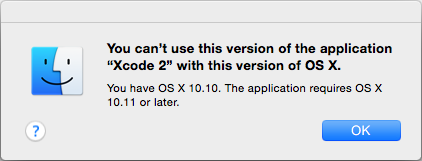
Il est entièrement gratuit de mettre à niveau la version du système d'exploitation Mac, il vous aide à avoir une meilleure expérience, donc je vous recommande de le mettre à niveau.
Dans le cas où vous ne souhaitez pas mettre à niveau le système d'exploitation mais souhaitez installer XCode, veuillez télécharger la version appropriée, ce n'est peut-être pas la dernière version.
XCode | Minimum Mac OS Version |
macOS Catalina 10.15.4 | |
macOS Catalina 10.15.2 | |
macOS Catalina 10.15.2 | |
macOS Catalina 10.15.2 | |
macOS Catalina 10.15 | |
macOS Catalina 10.15 | |
macOS Catalina 10.15 | |
macOS Catalina 10.15 | |
macOS 10.14.6 | |
macOS 10.14.4 | |
macOS 10.14.1 | |
macOS 10.14 | |
XCode 9.x | macOS 10.13.2 |
XCode 8.x | macOS 10.12 |
XCode 7.x | OS X 10.11 |

Pour download XCode, cliquez sur le lien ci-dessous:
Sélectionnez la version XCode qui correspond à la version de votre système d'exploitation.
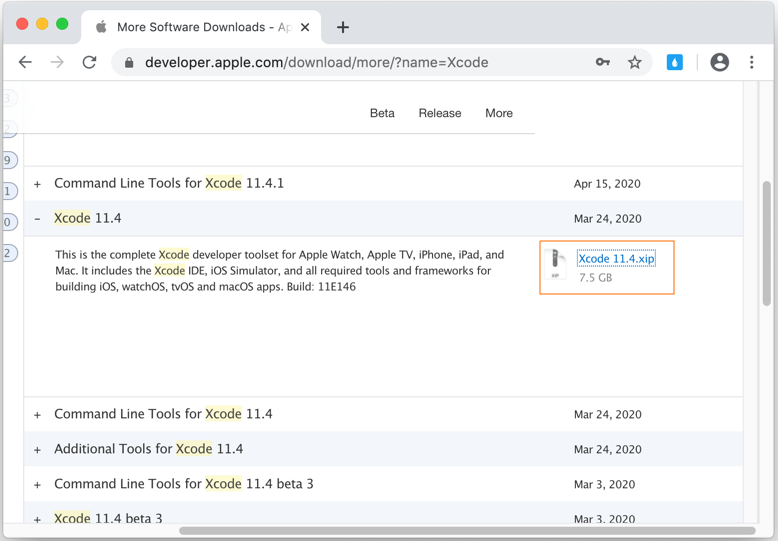
Une fois download terminé, vous obtiendrez un fichier XIP (format compressé sous MacOS) ou un fichier DMG (format A à installer sous MacOS).
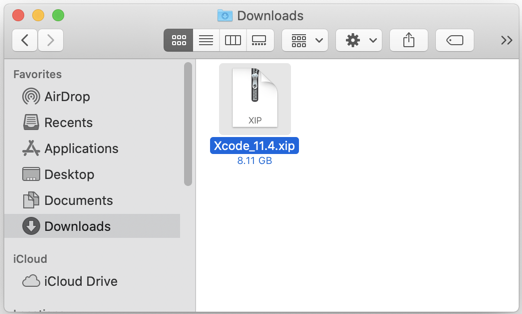
XIP est un format compressé de MacOS, similaire à ZIP, qui inclut des signatures numériques (digital signature) pour aider à protéger l'intégrité et les informations source du fichier.
2. Installer XCode (XIP)
Avec XCode 8.x ou version ultérieure, après le download , vous recevrez un fichier XIP, déplacez-le dans un autre dossier (pas le dossier Downloads).
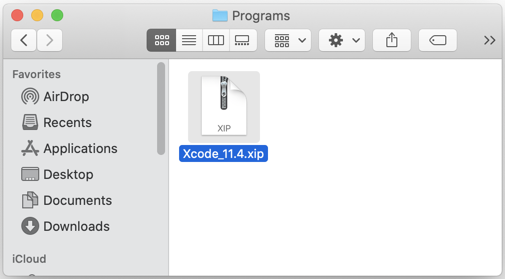
Double-cliquez dessus pour l'ouvrir Archive Utility de MacOS qui vérifiera la signature numérique (digital signature) et extraira ce fichier.
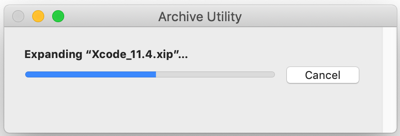
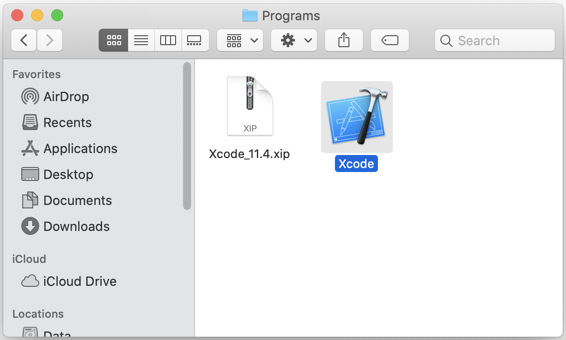
Double-cliquez sur Xcode pour installer.

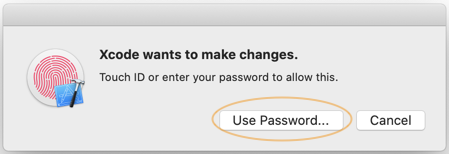
Attendez la fin de l'installation et vous serez peut-être prêt à travailler.
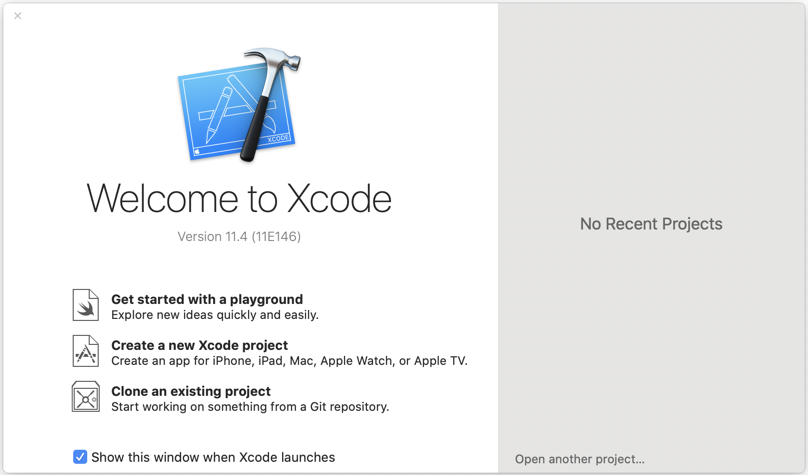
3. Installer XCode (DMG)
Pour XCode 7.x ou version antérieure, le programme d'installation est un fichier DMG, double-cliquez dessus pour l'installer.
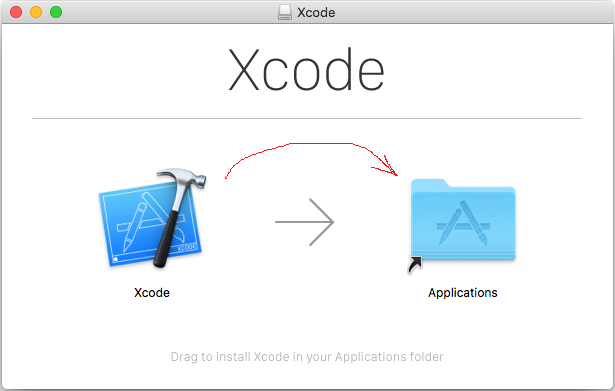
Attendez que la copy soit terminée.

Après avoir installé la copy XCode dans Application, vous devez l'installer.
Cliquez sur l'icône du lecteur à l'écran.
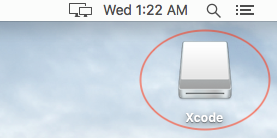
Open Application folder:
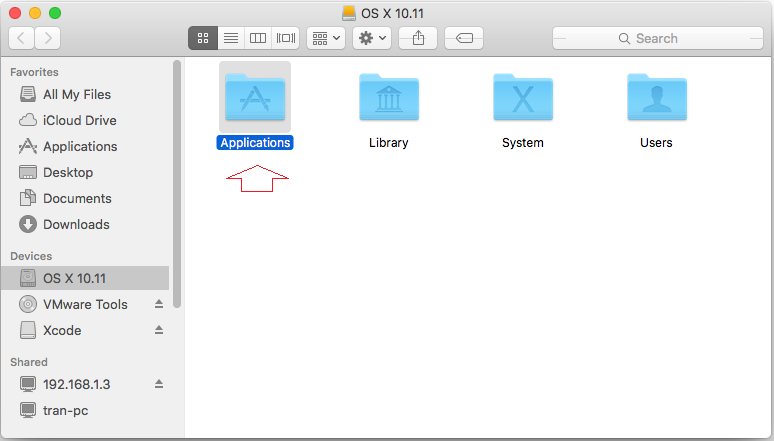
Cliquez sur l'icône XCode pour installer.
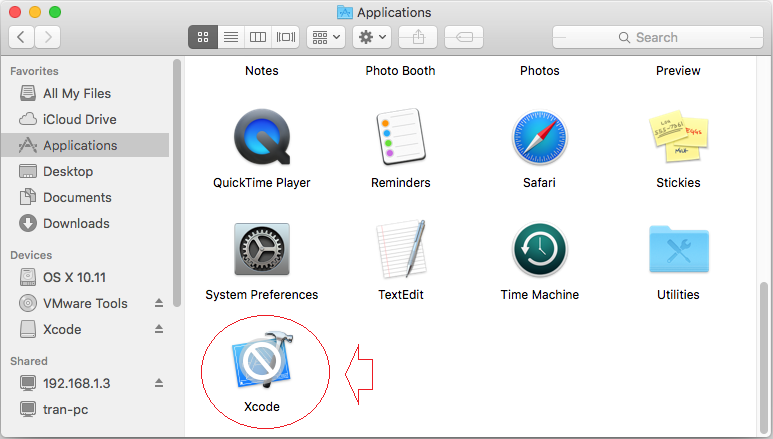
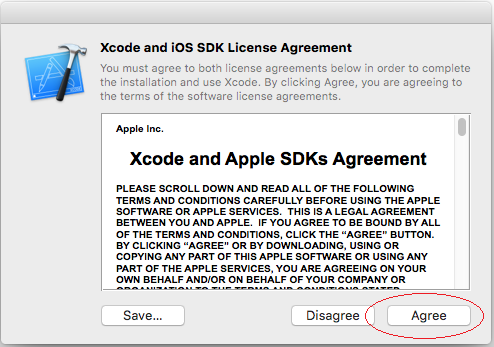
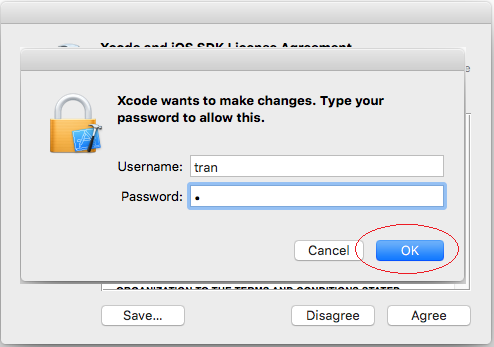
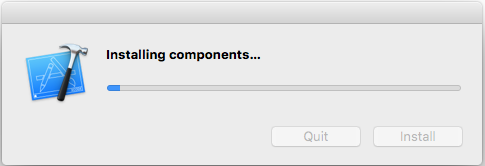
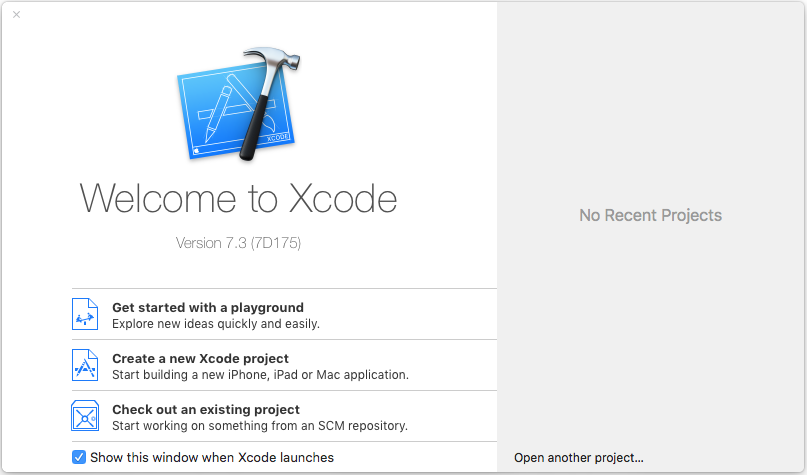
OK, tout est prêt, vous pouvez démarrer un projet XCode.
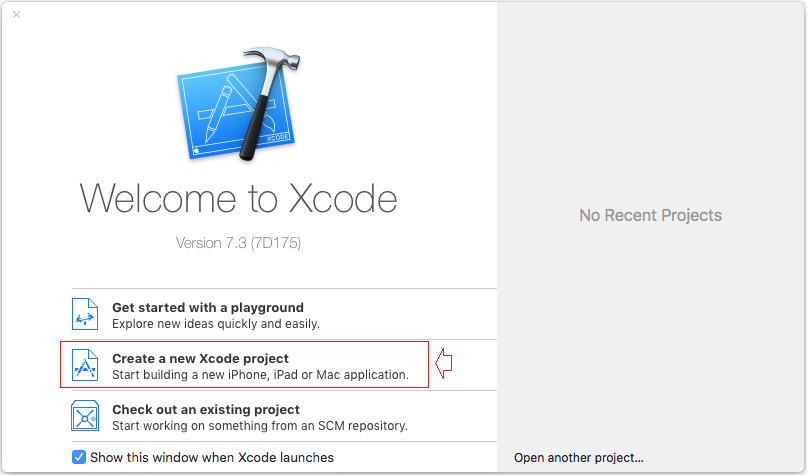
Tutoriels de programmation Swift
- Installer la machine virtuelle Mac OS en VMWare
- Installer XCode
- Tutoriel Swift pour débutant
- Le Tutoriel de Swift Function
- Le Tutoriel de Swift Closure
- Classe et Objet en Swift
- Le Tutoriel de Swift Enum
- Le Tutoriel de Swift Struct
- Programmation pour l'équipe utilisant XCode et SVN
Show More